Excel常常被用来统计各类数据,有些用户想知道如何将多个Excel文档合并到同一表格,接下来小编就给大家介绍一下具体的操作步骤。
具体如下:
-
1. 首先第一步分别打开电脑中需要合并的Excel文档。

-
2. 第二步根据下图箭头所指,打开电脑浏览器搜索并下载安装【方方格子】工具箱。

-
3. 第三步在【方方格子】菜单中,根据下图所示,依次点击【汇总拆分-合并多簿...】选项。

-
4. 第四步打开【合并工作簿】窗口后,根据下图所示,点击【合并到一表】选项。
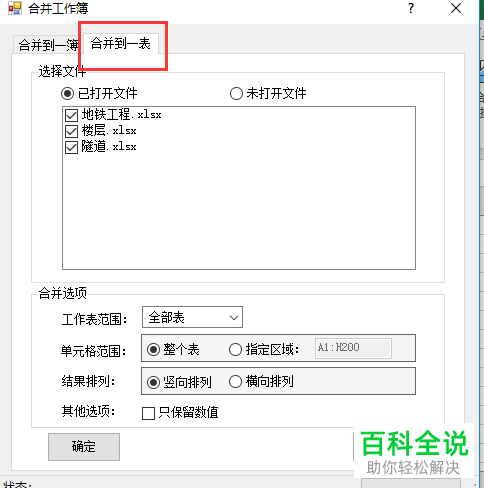
-
5. 第五步选择【已打开文件】,接着勾选需要合并的所有Excel文档,根据下图所示,点击【确定】选项。
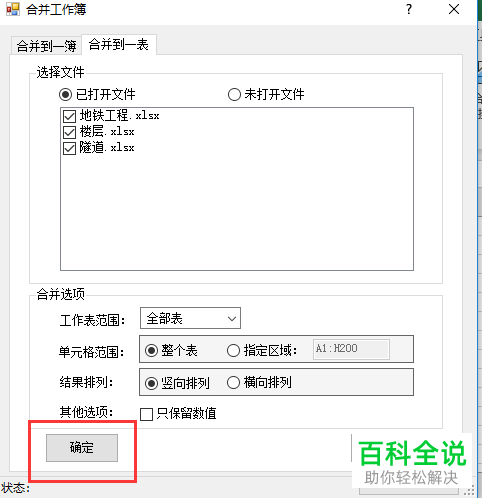
-
6. 最后根据下图所示,成功将多个文档合并到同一表格。

-
以上就是如何将多个Excel文档合并到同一表格的方法。
